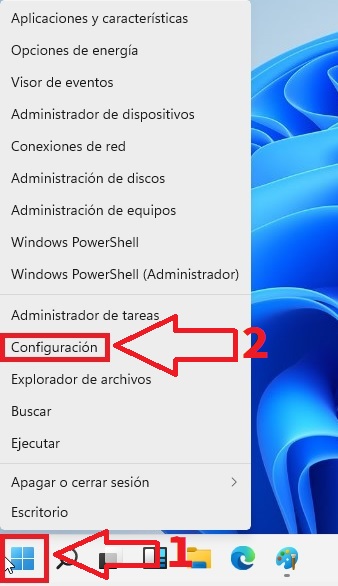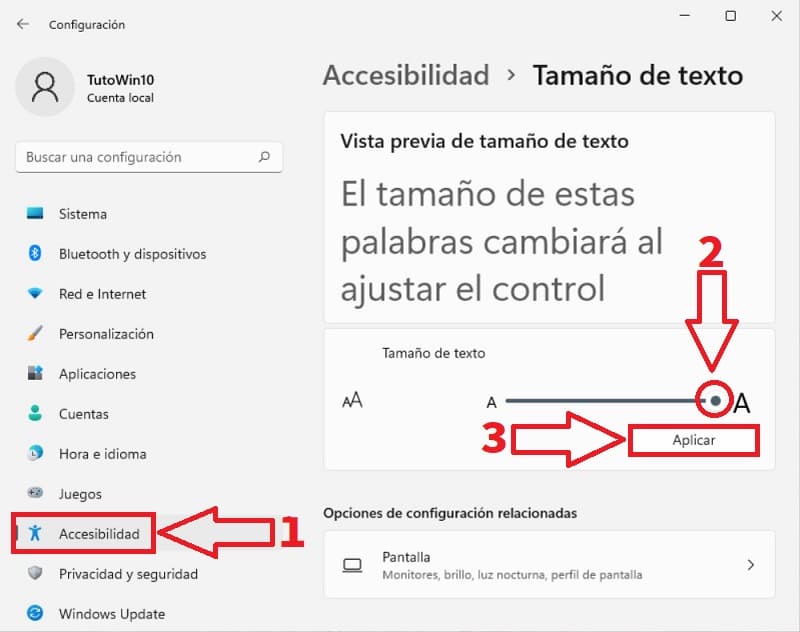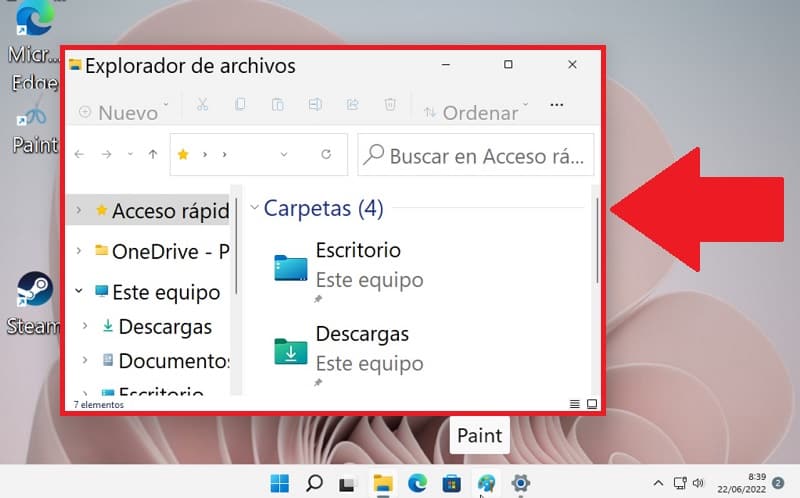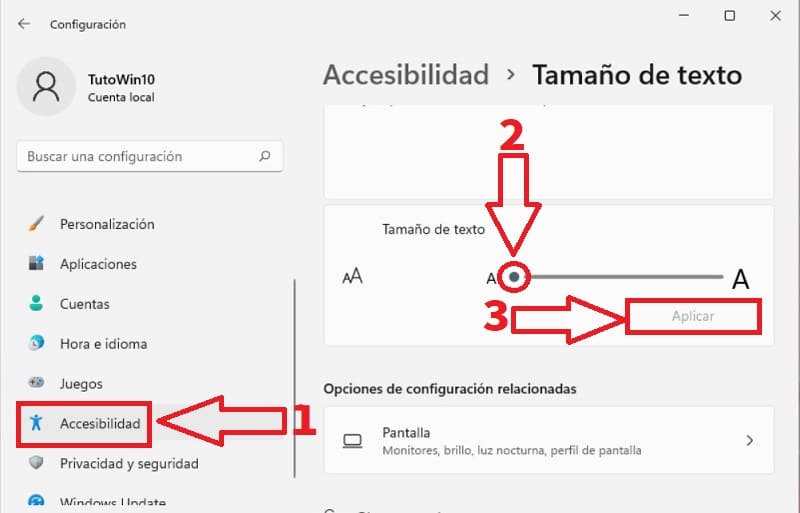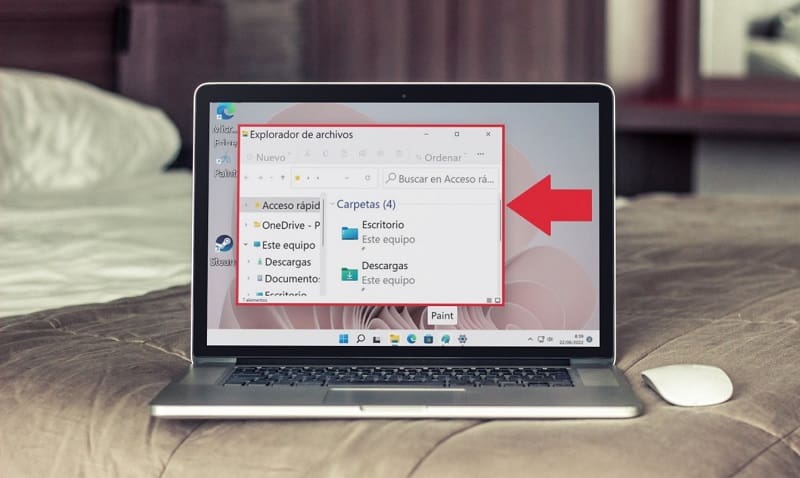
¿Has instalado Windows 11 en tu PC?, pues estoy seguro que una de las primeras cosas que habrás hecho es acomodarlo a tus necesidades. Y es que ya bien sea para ajustar la hora, cambiar el protector de pantalla o activar el modo oscuro. No obstante, no hay nada más molesto que tener problemas de visión y no ver las fuentes con claridad y más cuando es en el gestor de archivos ya que es una herramienta que solemos usar bastante a menudo. Y es precisamente ese el motivo que te ha traído hasta TutoWin10, porque quieres cambiar el tamaño de la letra del Explorador de Archivos de Windows 11, pues a lo largo de este tutorial te enseñaremos como se hace paso a paso.
Tabla De Contenidos
- 1 ¿Es Posible Ampliar El Tamaño De Las Letras Del Explorador De Windows 11?
- 2 Como Aumentar El Tamaño De Las Letras Del Explorador De Windows 11 Paso a Paso 2024
- 3 Agrandar Fuente De Explorador De Archivos De Windows 11 Fácil y Rápido 2024
- 4 Disminuir La Letra Del Explorador En Windows 11 Fácil y Rápido 2024
¿Es Posible Ampliar El Tamaño De Las Letras Del Explorador De Windows 11?
De serie, Windows 11 no permite aumentar el tamaño de la fuente del gestor de archivos. Sin embargo, si podemos usar una función del sistema que permite agrandar la letra y por tanto, también el tamaño del explorador.
Como Aumentar El Tamaño De Las Letras Del Explorador De Windows 11 Paso a Paso 2024
El primer paso será abrir la configuración de Windows 11 por lo que tendremos que seguir estas indicaciones:
- Hacemos clic con el botón derecho de Inicio.
- En el menú contextual le daremos a «Configuración».
Agrandar Fuente De Explorador De Archivos De Windows 11 Fácil y Rápido 2024
Una vez abierta la «Configuración» seguiremos estos pasos:
- En la parte de la izquierda seleccionamos el apartado que dice «Accesibilidad».
- Movemos el tamaños del texto hacia la derecha (aumentando así el tamaño hasta un 225%).
- Para finalizar le daremos a «Aplicar».
De esta forma ampliaremos el tamaño de la letra en Windows 11 y por ende también se agrandará la fuente en el gestor de archivos del sistema.
Disminuir La Letra Del Explorador En Windows 11 Fácil y Rápido 2024
Por contra, si lo que queremos es empequeñecer la fuente en el Explorador de Archivos de Windows 11 tendremos que volver a acceder a la configuración del sistema siguiendo estos pasos:
- Hacemos clic con el botón derecho de Inicio.
- En el menú contextual le daremos a «Configuración».
- Nuevamente, le daremos a «Accesibilidad» que está situado justo a la izquierda de la pantalla.
- Desplazamos el cursor a la izquierda hasta que el tamaño de la letra sea el normal que es 100%.
- Por último le daremos a «Aplicar» para que se guarden los cambios.
De esta manera tan sencilla puedes agrandar o disminuir el tamaño de la letra del gestor de archivos de Windows 11. Si tienes alguna duda siempre puedes dejar un comentario y por favor comparte este tutorial para que llegue a más personas.. ¡Muchas gracias por todo!.